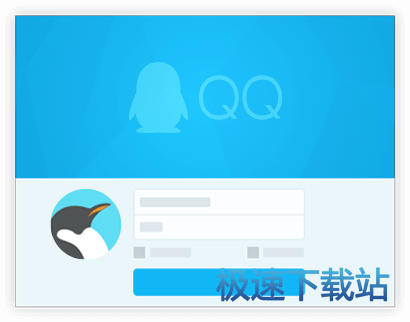QQ群聊中使用演示白板功能教程
时间:2020-08-18 12:44:12 作者:无名 浏览量:57
腾讯QQ是一款腾讯公司开发的的在线聊天工具,腾讯QQ非常强大支持在线聊天、视频电话、点对点断点续传文件、共享文件、网络硬盘、自定义面板、QQ邮箱等多种功能,最新推出的QQ版本采用全新的设计风格,是同时在线人数突破2亿的即时通信(IM)软件,它以简约、高效为目的,带给用户更轻更薄更高效的使用体验,免费的通讯平台,给您带来更多沟通乐趣。
QQ作为一款大家最最常见也最最常用的聊天功能,我们除了能够使用QQ来进行各种聊天、八卦,还可以使用它来进行线上的开会演示,或者是线上讲课,因为QQ拥有语音通话和视频通话的功能;如果你想要使用QQ来进行线上的开会或者是讲课的话,那么在开会或者是讲课的过程当中,你所说的内容和所展示出来的内容,很多伙伴未必能够理解,而此时,如果有一块白板,能够让你在上面进行各种书写演示的话,那么此时的开会或讲课的效率就会大大提高,理解起来也更加方便。
那么在电脑端的QQ群聊中如何进行白板的演示呢,今天就跟着小编一起来学习一下吧。
使用技巧:
第一步是在您的计算机上找到QQ软件,单击以打开它并登录到该帐户。

第二步,登录QQ界面后,在界面中找到需要演示白板的群聊,然后单击进入群聊界面。

QQ群聊中使用演示白板功能教程图2
第三步,进入到QQ的群聊界面后,我们找到界面上的电话图标按钮,并进行点击。

QQ群聊中使用演示白板功能教程图3
第四步,这时,界面上将弹出几个可选菜单,我们将选择[演示白板]功能。
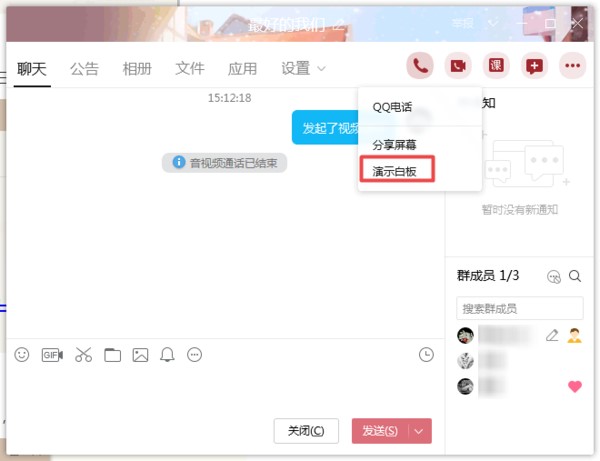
QQ群聊中使用演示白板功能教程图4
第五步,此时,我们的聊天界面将进入QQ视频通话界面,这时QQ白板功能也已打开。

QQ群聊中使用演示白板功能教程图5
您可以使用白板菜单中的各种按钮来执行所需的操作。 使用白板功能后,还可以单击界面右上角的[关闭白板]按钮关闭,或单击界面右下角的[退出]退出QQ通话。
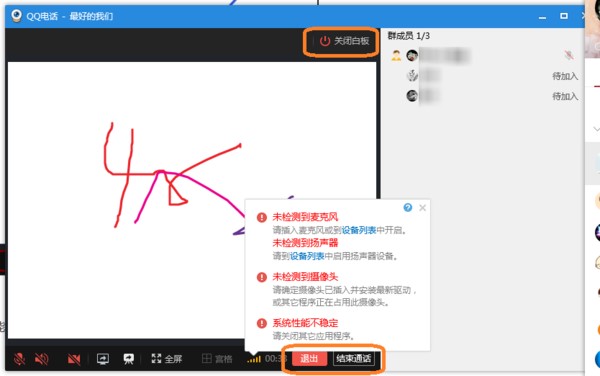
QQ群聊中使用演示白板功能教程图6
以上是小编在计算机端使用QQ群聊白板功能为您总结的内容。如果您当前有此使用要求,那么最好也可以按照本文学习如何使用此功能。 您可以轻松完成您想做的事情,希望对您有所帮助。
腾讯QQ 9.1.2.25075 官方版
- 软件性质:国产软件
- 授权方式:免费版
- 软件语言:简体中文
- 软件大小:73792 KB
- 下载次数:264222 次
- 更新时间:2020/8/18 2:37:33
- 运行平台:WinAll...
- 软件描述:腾讯QQ是国内使用人数比较多,功能比较强大的互联网即时通讯软件。我们不仅可以使用... [立即下载]
相关资讯
相关软件
电脑软件教程排行
- 怎么将网易云音乐缓存转换为MP3文件?
- 比特精灵下载BT种子BT电影教程
- 微软VC运行库合集下载安装教程
- 土豆聊天软件Potato Chat中文设置教程
- 怎么注册Potato Chat?土豆聊天注册账号教程...
- 浮云音频降噪软件对MP3降噪处理教程
- 英雄联盟官方助手登陆失败问题解决方法
- 蜜蜂剪辑添加视频特效教程
- 比特彗星下载BT种子电影教程
- 好图看看安装与卸载
最新电脑软件教程
- 360杀毒软件中升级360杀毒病毒库的详细方法...
- 微信Windows版如何从旧电脑迁移聊天记录到新...
- 万能光驱驱动驱动精灵中备份驱动的详细教程...
- Windows 版 iCloud的设置和使用方法
- QQ空间留言清理助手删除留言的详细教程
- 西瓜影音播放器安装方法
- 天天卫星网络电视的功能与安装
- 腾讯软件管理使用方法
- 快播中将悬浮动窗及标签删除的方法
- 金山卫士一键WiFi共享官方版使用教程
软件教程分类
更多常用电脑软件
更多同类软件专题